
Sinhronizacija vsebine med Macom in iPhonom, iPadom ali napravo iPod touch
Izberete lahko podatke, ki jih želite sinhronizirati med Macom in napravo. Sinhronizirate lahko vse elemente določene vrste (na primer vse filme ali vse fotografije). Lahko tudi izberete določene elemente (na primer nekaj filmov in nekaj knjig), kar vam omogoča več nadzora.
Ko izberete vsebino, ki jo želite sinhronizirati, se elementi posodobijo vsakič, ko sinhronizirate napravo in Mac.
Ko prvič nastavljate sinhronizacijo, morate napravo povezati z Macom s kablom USB ali USB-C. Ko povežete napravo, se v stranski vrstici aplikacije Finder pojavi ikona naprave; če izberete ikono, se prikažejo možnosti sinhronizacije. Nato izberete elemente, ki jih želite sinhronizirati.
Če imate iPhone, iPad ali iPod touch, lahko nastavite brezžično sinhronizacijo, ko sta Mac in naprava povezana z istim omrežjem Wi-Fi. Glejte Sinhronizacija vsebine med Macom in iPhonom, iPadom ali napravo iPod touch prek omrežja Wi-Fi.
Za več informacij o sinhronizaciji glejte Uvod v sinhronizacijo Maca in naprav.
Sinhronizacija vseh elementov vrste vsebine
Povežite svojo napravo z Macom.
Napravo lahko povežete s kablom USB ali USB-C ali s povezavo Wi-Fi. Glejte Sinhronizacija vsebine med Macom in iPhonom, iPadom ali napravo iPod touch prek omrežja Wi-Fi.
Kliknite
 v vrstici Dock, da se odpre okno aplikacije Finder, in izberite napravo v vrstici Finder.
v vrstici Dock, da se odpre okno aplikacije Finder, in izberite napravo v vrstici Finder.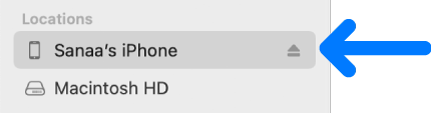
Če napravo povežete z Macom s kablom USB in v stranski vrstici aplikacije Finder naprave ne vidite, glejte Če se naprava ne prikaže v stranski vrstici, ko je povezana z Macom.
V vrstici ob vrhu kliknite vrsto vsebine, ki jo želite sinhronizirati.

Opomba: Če uporabljate storitvi Fotografije iCloud in Apple Music, se vaše fotografije in glasba samodejno sinhronizirajo s storitvijo iCloud. Ko kliknete Glasba ali Fotografije, se možnosti za sinhronizacijo ne pojavijo.
Označite potrditveno polje »Sinhroniziraj [vrsta vsebine] v napravo [ime naprave]«, da vklopite sinhronizacijo za to vrsto elementa. Označite na primer potrditveno polje »Sinhroniziraj filme v napravo [ime naprave]«, da sinhronizirate filme.
![Prikazano je označeno potrditveno polje »Sinhroniziraj filme v napravo [naprava]«. Pod tem je označeno potrditveno polje »Samodejno vključi« in v pojavnem meniju je izbrana možnost »Vse«.](https://help.apple.com/assets/6716D93AEF41EE42B10D2617/6716D93E49B75650FD0A13E4/sl_SI/aaf743c49a46b4892602a6ec9019e9cf.png)
Ko je potrditveno polje označeno, je sinhronizacija nastavljena na prenos vseh elementov te vrste v napravo.
Ponavljajte 3. in 4. korak za vsako vrsto vsebine, ki jo želite sinhronizirati.
Vrstica na dnu okna prikazuje, koliko razpoložljivega prostora ostane v napravi po sinhronizaciji. Kazalnik premaknite nad vrstico za prikaz podrobnosti o vsebini, ki jo sinhronizirate.
Ko ste pripravljeni na sinhronizacijo, kliknite Uporabi.
Prav tako se lahko odločite in Mac in napravo samodejno sinhronizirate, kadarkoli sta povezana med sabo. Glejte Vklop ali izklop samodejne sinhronizacije.
OPOZORILO: Če iz Maca izbrišete samodejno sinhroniziran element, bo izbrisani element odstranjen iz naprave ob naslednji sinhronizaciji.
Če želite sinhronizirati posamične elemente namesto vseh elementov vrste vsebine, glejte naslednje:
Preden prekinete povezavo med napravo in Macom, v stranski vrstici aplikacije Finder kliknite ![]() .
.